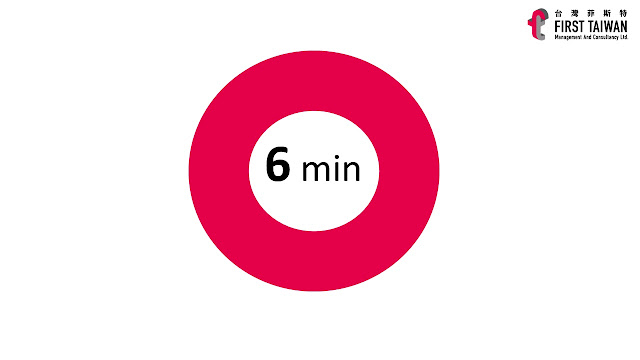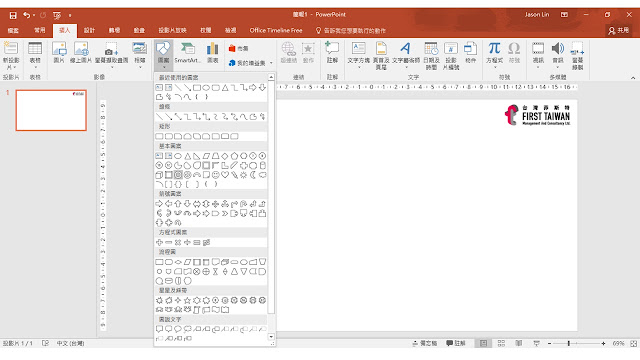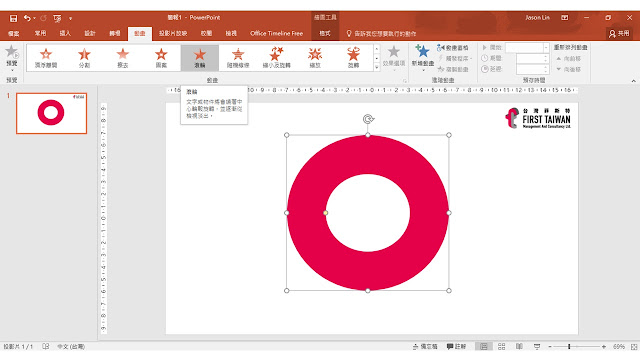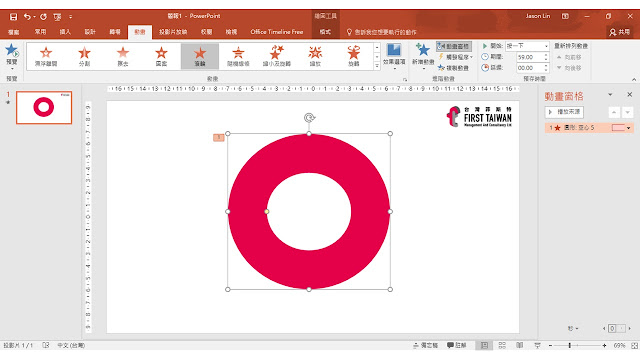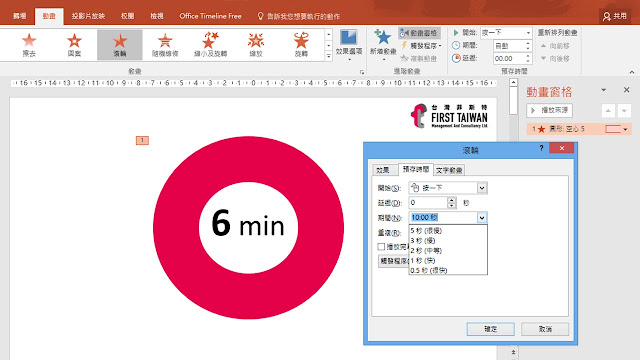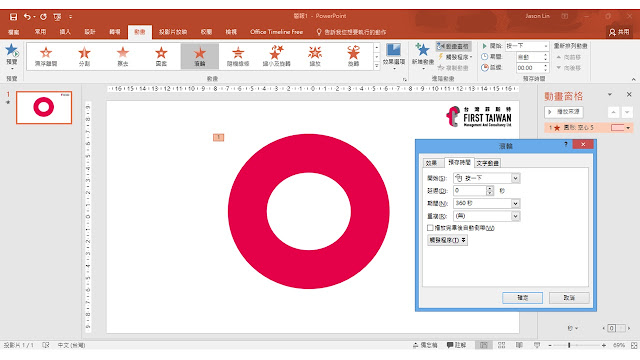|
| 如果演講教學時,讓學員分組討論的計時器,讓他這樣跑其實質感不錯。 |
許多教師在演講或上課時,多數會安排討論或演練的時間,而這段時間會播放的音樂,然後開始「計時」。有些教師會用手錶或手機計時,但其實PowerPoint就可以做倒數計時器,讓我們更能精確掌握時間。但今天要跟大家分享的是,怎麼做出可愛有質感的倒數計時器,讓人家會對你的簡報說「很會ㄋㄧㄝ!」
「很會」計時器步驟
■ 第1步:打開PowerPoint
在「插入圖案」圖案中,選擇中空的圓形(也可以選你自己喜歡的形狀,看想要做出什麼樣的計時器)
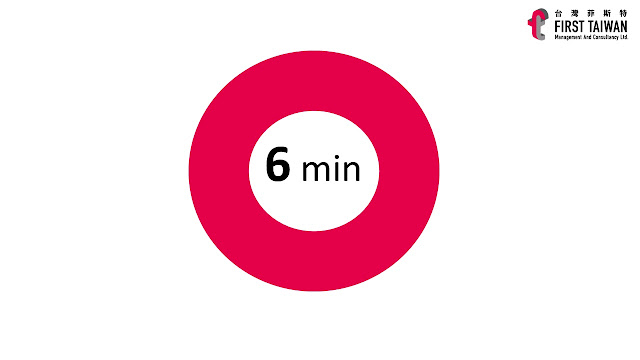 |
| 假設我們今天要做出這樣的倒數計時器,我們先從各步驟介紹起 |
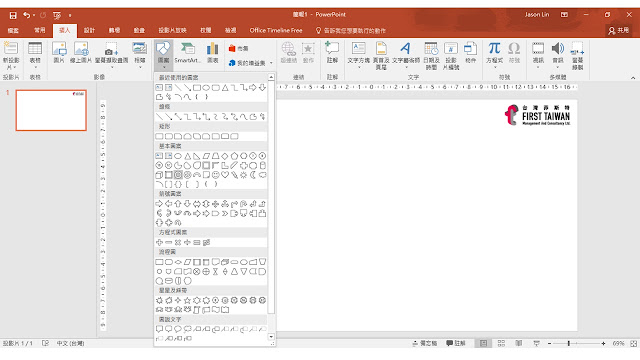 |
| 插入圖形,選擇圖案,在基本圖案裡有圓的圖形可以選擇。 |
■ 第2步:選擇動畫
在插入的圖案中,在上方選擇「動畫」,挑選「滾輪」。在PowerPoint的動畫效果裡,圖示是綠色的代表東西要出現,而圖示是紅色的則是東西要消失的動畫。而我們是要倒數計時,所以要營造出時間一點一滴消失的感覺,所以是選擇紅色的滾輪。
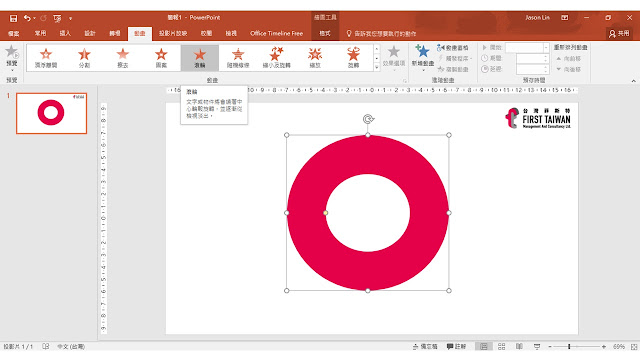 |
| 動畫裡選擇消失的滾輪 |
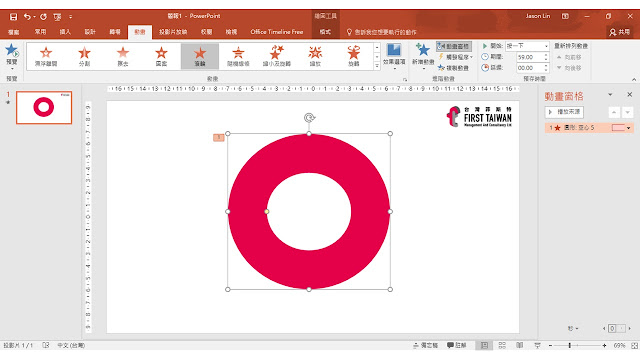 |
| 點選動畫窗格,裡面可以看到播放來源,在這裡我們就是要設定倒數計時的秒數。 |
■ 第3步:點選動畫窗格
點選動畫窗格,在右邊的動畫內容裡,用滑鼠左鍵點兩下,會出現一個設定框,選擇「預存時間」,那個設定框裡的「期間」就可以輸入秒數,但重要的是他預設格式是:0.5秒(很快)、1秒(快)、2秒(中等)、3秒(慢)、5秒(很慢)。如果要時間更長怎麼辦?請「換算成秒數」自行輸入,例如想要6分鐘,那就輸入「360秒」。
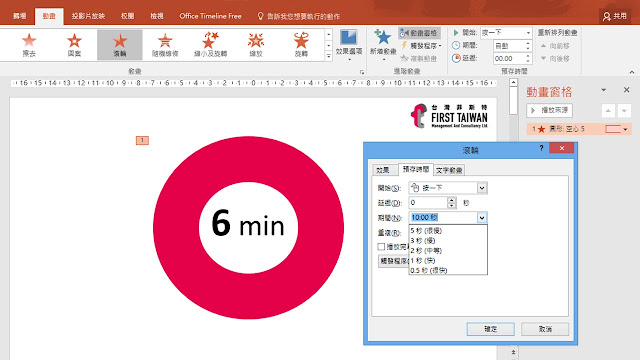 |
| 從預存時間裡面去調整我們需要計時的時間,但他預設的只有5種選項,所以得靠自己手動輸入期望的秒數。 |
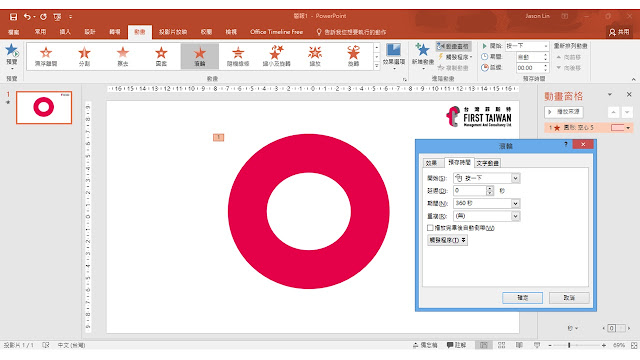 |
| 在「預存時間」內的「時間」選項,輸入秒數。這裡是要輸入秒數,假設你要10分鐘,請換算成600秒,要6分鐘,就輸入360秒;以此類推。 |
■ 第4步:插入文字與音樂
這部份看個人需求,圓形圈圈內可以插入文字,提示這部分預計有多少時間;而插入音樂則是在倒數計時的時候,可以有背景音樂。但很重要的是,音樂請記得取得版權唷!(123rf付費圖庫是可以下載版權音樂的)
 |
| 基本的倒數計時器完成後,還可以運用投影片設計裝飾一下,讓他不只是計時器,還能展現您的簡報設計。 |
「很會」計時器設計
當我們做完計時器的功能後,還可以加強設計一下,例如擺個沙漏或者時鐘,營造出時間感。
 |
| 計時器我們也可以換成扁平化的設計,挑一個計時器的扁平化圖形,其他的步驟跟前面介紹的四個都一樣。 |
又或者可以使用扁平化的設計,做出不一樣的計時器的造型,這樣就會讓計時這段時間顯得比較有質感,同時也會讓教學演講較為活潑。
 |
| 這樣倒數計時器在計時的時候,那個陰影逐漸消失的樣子挺可愛的!就算粉紅色圓形跑完,還是一個獨立的簡報設計。 |